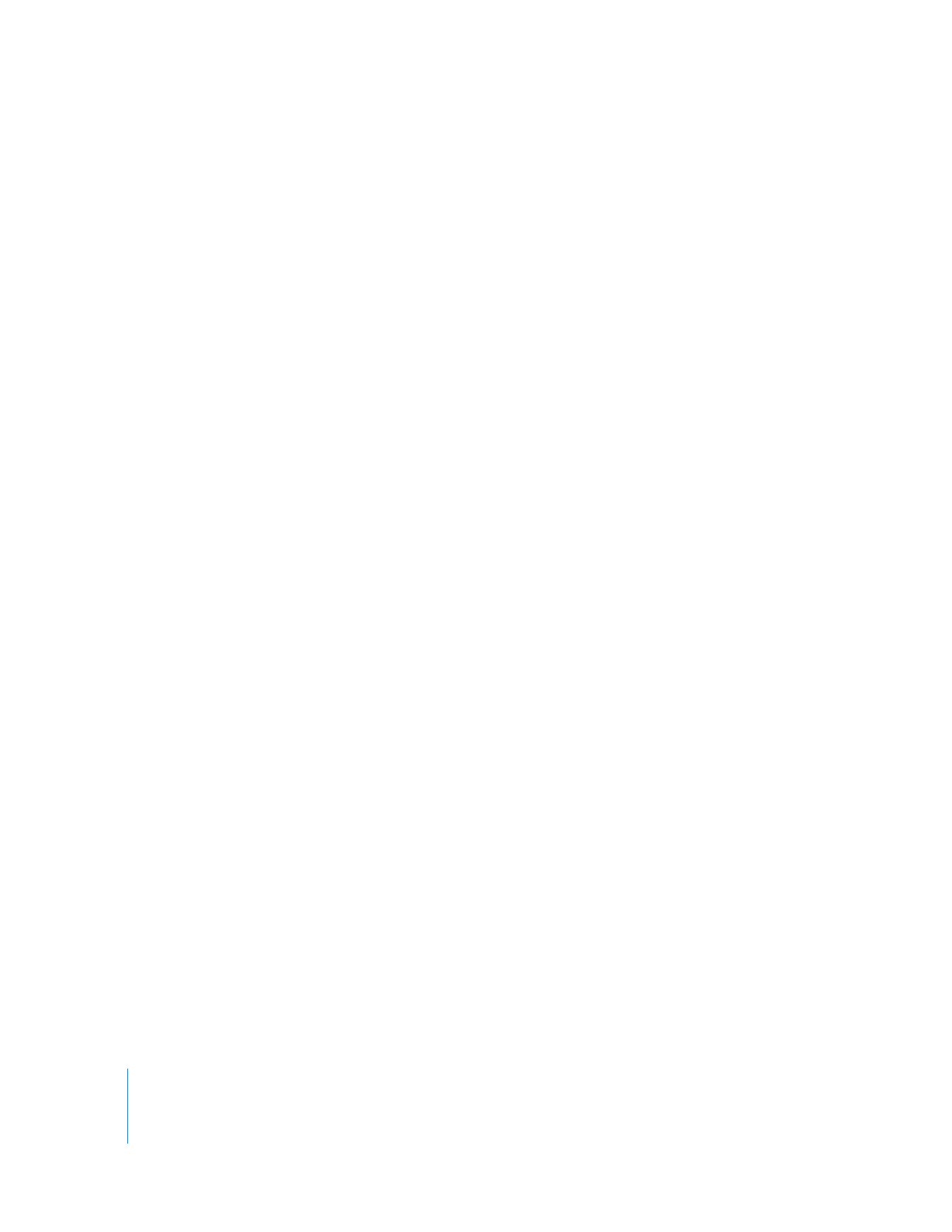
「ムービーの分析コマンド」を使う
「ムービーの分析」コマンドを使用すると、
「ムービーの分析」ウインドウに
QuickTime
メディ
アファイルのトラックおよびメディア情報が表示されます。詳細については、次のセクション
「
「ムービーの分析」コマンドによって報告される情報
」を参照してください。このウインドウの
内容を「
Final
Cut
Pro
」からプリントすることはできませんが、ワードプロセッサや「
Simple
Text
」など、任意のテキストベースのアプリケーションにコピー&ペーストすることができます。
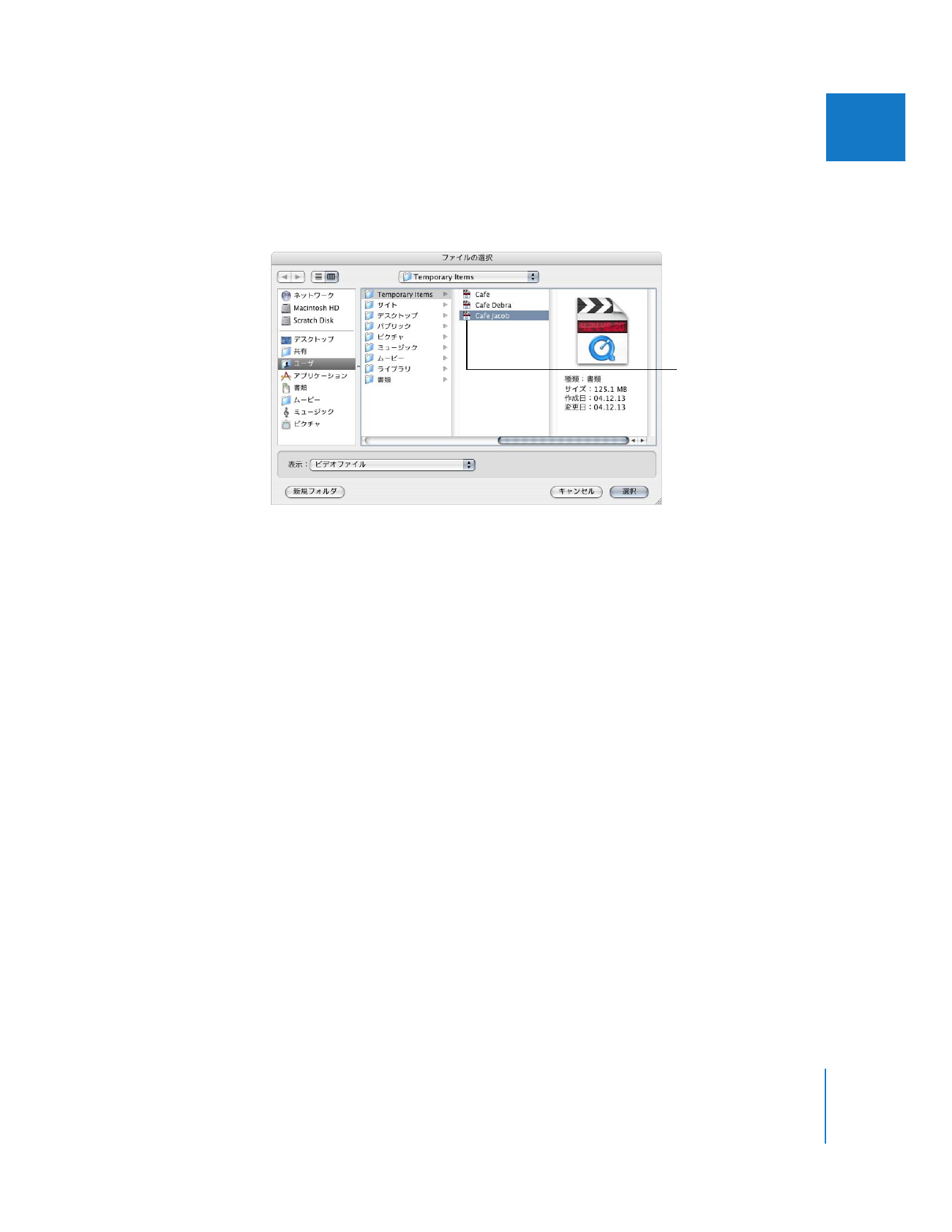
第
9
章
クリップの診断ツール
123
IIII
ハードディスク上の
QuickTime
メディアファイルを分析するには:
1
「ツール」>「ムービーの分析」>「ファイル」と選択します。
2
ディスク上の分析したい
QuickTime
ファイルを選び、「選択」をクリックします。
プロジェクトでクリップのメディアファイルを分析するには:
1
以下のいずれかの操作を行います:
Â
「ブラウザ」で、
1
つまたは複数のビデオクリップまたはオーディオクリップを選択します。
Â
「ビューア」でビデオクリップを開きます。
2
「ツール」>「ムービーの分析」>「クリップ」と選択します。
3
ビデオ、オーディオ、タイムコードトラック情報を表示する「ムービーの分析」ウインドウが表
示されます。
複数のクリップが選択された場合は、それぞれのクリップに対応した複数の「ムービーの分析」
ウインドウが開きます。
分析したいファイルを探して、
「選択」をクリックします。

124
Part I
メディアおよびプロジェクトの管理